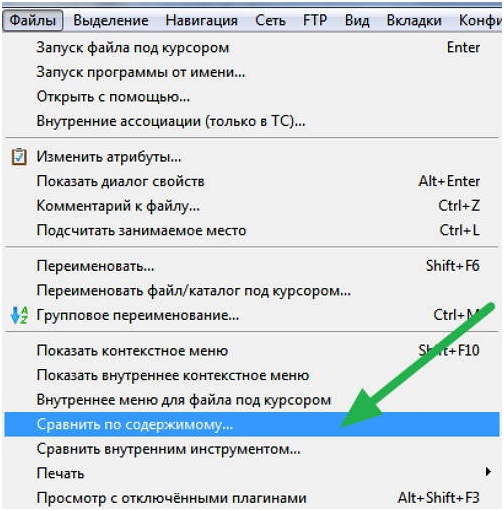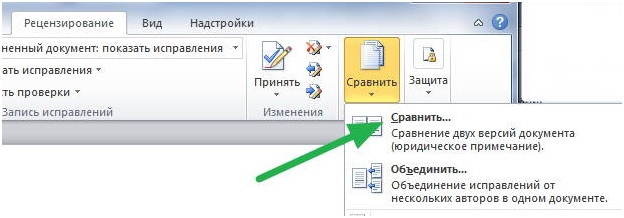сравнение кода в notepad
Как сравнить файлы? Сравнение файлов в Total Commander и NotePad++

А решил написать об этом после одного случая, когда мне нужно было узнать какие изменения внесли разработчики в процедуру для базы данных при новом обновлении.
А помогли мне в этом две программы, которые обосновались у меня уже давно:
1. Total Commander
2. Notepad++
Сравнение файлов в TotalCommander
Допустим у нас уже есть два файла которые нам нужно сравнить.
1.Тогда выделяем их в TotalCommander
3. В открывшимся окне имеем две области в каждой из которых видно содержимое файлов.
В итоге, строки с изменениями подсвечиваются серым, конкретные отличия красным шрифтом.
Для перехода к следующему блоку различий или возврату к предыдущему в TotalCommander имеет в меню кнопки «Следующее отличие» и «Предыдущее отличие». Здесь же можно активировать режим редактирования нажав кнопку «Редактировать», после этого можно изменить шрифт, копировать строки из окна в окно, а в случае ошибочного действия есть спасительная кнопка «Откат».
После редактирования программа спросит, что сделать с файлами: сохранять или не сохранять.
Сравнение файлов в Notepad++
Notepad++ по моему мнению лучший блокнот который должен быть у каждого. Он имеет большой функционал, расширяющийся за счет плагинов.
Итак, как нам поможет Notepad++ для сравнения файлов? Ответ прост: нужно скачать нужный плагин.
Открываем пункт «Плагины» —> «Plugin Manager»—> «Show Plugin Manager».
В открывшимся менеджере высыплется большой список различных плагинов. Выбираем « Compare « и устанавливаем.
Зеленые плюсики — это то что добавилось,
Желтые восклицательные знаки — то что изменилось.
Выход из режима Compare через меню Плагины – > Compare – > Clear Results, либо Ctrl + Alt + D.
Как сравнить два файла на различие содержимого в Notepad ++
В этом руководстве о том, как сравнить содержимое кода в двух файлов при помощи Notepad ++, чтобы выявить различия содержания в этих файлах. К примеру, у вас есть тема на WordPress и вы её изменили вручную, но после её обновления все возвращается по умолчанию и приходиться верстать все заново. В этом случае можно скачать обновленные файлы и сравнить их уже с существующими, чтобы знать какая строка кода изменилась.
Сравнение двух файлов в Notepad ++
Шаг 1. Notepad не имеет возможности по умолчанию сравнивать два файла, но есть плагин Compare, который нужно активировать. Открываем программу и нажимаем на вкладку «Плагины» > «Управление Плагинами«.
Шаг 2. В новом окне ищем Compare и отмечаем его галочкой, после чего жмем на «Установить«.
Шаг 3. Откройте два файла в Notepad, которые нужно сравнить, и нажмите на вкладку «Плагины» > «Cpmpare» > «Cpmpare«. Далее будет произведен анализ
Шаг 4. Два файла разделятся в блокноте и будет показано, какое содержимое строк кода изменилось. В частности, что удалилось, добавилось или сместилось.
Как самостоятельно установить в Notepad++ плагин Compare
Может я немного запоздал с написанием этой статьи о текстовом редакторе Notepad++, однако, лучше позднее…
Узнаем как самостоятельно, вручную установить плагин Compare в Notepad++? Думаю, некоторым читателям будет полезно! …а заодно и ещё кое-что разузнаем о пользе плагина Compare.
Интернет развивается стремительно, а посему какие-то опубликованные ранее статьи непременно подпадают под понятие Old school — а вместе с ними и всякие ссылки, опубликованные в текстах…
Предположим: скачивает новичок сам редактор Notepad++ (обновлённый или не обновлённый, не важно) а важно то, что в каких-то определённых случаях текстовый редактор, скажем так, не всегда укомплектован полезным скарбом! Кому-кому, а новичку морока!
В общем, ничего страшного нет, любой недостающий плагин можно запросто установить вручную!
вот и узнаем как установить плагин Compare вручную:
для чего нужен плагин Compare — текстовый редактор Notepad
Compare — интересная примочка!
К примеру, у нас есть два документа (каких-то на первый взгляд совершенно одинаковых файлов php ) — нам нужно узнать разницу кода в этих документах.
Вручную отыскивать «опечатки»? муторно! Сакральный русский: что делать!
…в подобных случаях замечательно поможет плагин Compare!
Редактор Нотепад, имея это расширение, сможет открыть одновременно два требуемых документа (в одном разделённом надвое окне) и по клику на кнопку, выдать конкретные различая, скажем так, тестовых вариантов.
Короче: приступим к установке и настройке плагина Compare в Notepad++
Если у кого-то нет ссылки на скачивание плагина, дам её чуть ниже…
как скачать плагин Compare и вручную установить в редактор Нотепад
Если вы открыли вкладку «Плагины» и не обнаружили среди прочих плагинов нужный, а именно Compare — закавыка!
А главное то, что невозможно установить этот плагин автоматики — посредством инструментов самого редактора.
Так бывает в некоторых сборках Нотепад++!
…а посему научимся устанавливать (или обогащать) здоровский текстовый редактор вручную:
Т.е коли пройти к установке… в Installed мы этого плагина не обнаружим, — то и установить средствами Нотепад не представится возможным.
Notepad++: функции и возможности
1. Сравнение файлов.
Часто возникает задача сравнить тексты и выявить отличия. Это очень применимо к SQL запросам. Если у вас есть два запроса по одной теме и одному шаблону, то с помощью Notepad++ это можно сделать, используя плагин Compare.
Нужно открыть файлы в Notepad++, сделать активным второй. Главное – файлы должны быть во вкладках рядом.
Перетаскиваем файлы из папки в окно Notepad++.
Для сравнения нужно нажать Alt + D.
Здесь вы увидите, в каком файле есть строки, которых нет в другом, и какие строки отличаются незначительно. Белым будут выделены те строки, которые совпадают в обоих файлах. Обратите внимание, во втором файле подсвечено поле Сolumn_15, поскольку в отличие от первого файла буква С в этом названии написана в русской раскладке. Подобные артефакты очень удобно выявлять данным способом.
Для закрытия окна сравнения нажать Ctrl + Alt + D (не путать с Ctrl + Alt + Delete).
2. Выделение прямоугольной части текста.
Если необходимо добавить префикс или суффикс к множеству строк, то можно использовать прямоугольное выделение.
Установите курсор в нужном месте, зажмите Alt + Shift + стрелка вниз (необходимое количество раз, удерживая Alt + Shift). После этого текст можно изменять сразу во всех строках – вводить, удалять символы. Также используйте любые другие стрелки для выделения прямоугольной области.
3. Обработка текста с помощью записи и проигрывания действий.
Добавляем новую таблицу в запрос, нужно прописать алиасы для всех полей, чтобы их разделять. Изначальный текст:
Сделаем это сначала на примере одного поля, встав курсором в начало названия первого поля.
Нажмём Запись (Start Playback):
Затем нужно ввести алиас и используя только клавиатуру встать курсором в начало названия следующего поля и нажать стоп. Используйте Home, End, Ctrl + (Home, End), для выделения и удаления блоков текста: Ctrl + Shift + (Стрелка вправо, влево / End / Home).
В данном случае я использовал следующую последовательность клавиш (нажатые клавиши следуют далее через пробел и в угловых скобках):
Теперь нажимаем Playback столько раз, сколько нужно, чтобы добавить алиасы для полей таблицы “c”.
Проделав эту же операцию с полями таблицы “d” с 1 по 6, получаем запрос:
Как сравнить два файла?
Как сравнить два файла? Этот вопрос может возникнуть в том случае, когда необходимо максимально быстро и удобно увидеть различия в содержании двух файлов. Естественно, не хотелось бы устанавливать дополнительные программы, а провести сравнение с помощью привычных, рабочих инструментов.
Существует прекрасная программа для работы с файлами. Называется она Notepad++. Вот в ней то и есть удобная возможность быстро сравнить два файла.
Сравнение двух файлов в программе Notepad++
Сразу хочу сказать, что в программе Notepad++ можно сравнивать многие файлы, и html, и php, и js. А вот вордовские файлы корректно сравнить не получается, не подходит их кодировка для этой программы. Сравнивать эти файлы будет в самом Ворде, это мы рассмотрим ниже.
Открываем те файлы, которые хотим сравнить.
Для начала сравнения, нам надо запустить плагин Campare. Для этого идем во вкладочку Плагины– Campare – Campare.
Сравнение файлов в Notepad
Если этот плагин в вашей версии Notepad++ ещё не установлен, сделать это легко. Идем в Плагины– Plugin Manager – Show Plugin Manager. Там из общего списка плагинов выбираем Campare, ставим галочку напротив и жмём кнопочку Install.
Наши файлы открываются в двух вкладках, в которых удобно и понятно подсвечены все различия в наших файлах. Дальше уже дело техники, большого труда найти нужные места не составит.
Различия в содержимом файлов в Notepad
Для выхода из режима сравнения надо нажать либо горячие клавиши Ctrl + Alt + D, либо вкладкуПлагины – Campare – Clear Results.
Но, не будем останавливаться только на одной программе. Есть у нас ещё, всем известный Total Commander, в нём тоже можно сравнить два файла быстрым и удобным способом.
Сравнение двух файлов в программе Total Commander
Открываем программу Total Commander
Кликаем на нужный файл и с зажатой кнопкой Ctrl кликаем по второму файлу для сравнения. Оба файла выделяются на общем фоне.
Далее идём по пунктам Файл – Сравнить по содержимому
Сравнение файлов в Total Commander
Открывается новое окошко, в котором мы видим содержания наших файлов и различия между ними. Они, опять же, удобно и понятно подсвечены.
Различия в файлах в Total Commander
Нажимаем кнопочку Редактировать и вносим необходимые изменения в файлы. Для удобства работы можно изменить шрифт и воспользоваться кнопками Следующее различие, Предыдущее различие, Откат, Кодировка.
После всех изменений жмём на кнопочку закрытия и нам будет предложено сохранить сделанные правки.
Вот и все, опять же, удобно, быстро, понятно.
Ну и в заключении, надо рассмотреть то, как можно сравнивать Вордовские файлы. Там своя кодировка, поэтому, лучше всего, для этого подойдёт программа Word.
Сравнение двух файлов в программе Microsoft Word
Открываем программу Microsoft Word
Находим вкладочку Рецензирование, выбираем её, ищем пункт Сравнить.
Сравнение файлов в Microsoft Word
Открывается новое окно Сравнение версий, где и надо выбрать Исходный документ и Документ для сравнения. Жмём ОК. Можно, при желании посмотреть дополнительные настройки сравнения.
Загрузка файлов для сравнения в Microsoft Word
Открывается новый файл, в котором выделены различия и которые, при желании можно сохранить, или исправить на нужные.
Вот такие способы сравнения двух файлов у нас есть. Дополнительные программы не понадобились, всё уже встроено в привычных инструментах. С помощью того же Notepad++ мне удалось за несколько минут найти нужные места для исправлений.
Мои услуги
ДОРАБОТКА
МОДЕРНИЗАЦИЯ
УСОВЕРШЕНСТВОВАНИЕ
ТЕХНИЧЕСКАЯ ПОДДЕРЖКА
ОБСЛУЖИВАНИЕ САЙТОВ
НА JOOMLA.